c4d软件雕刻字体的创建与制作方法分享!
2021-04-26
2541
0
c4d软件雕刻字体的创建与制作方法分享!今天我们学习C4D的另外一个界面,那就是雕刻界面,这个界面不在c4d的基础界面里面,雕刻界面可以对模型进行改变,下面我们就看看c4d如何雕刻字体的创建与制作方法。
教程
1、首先打开我们的C4D
2、
- 文件-新建
- 新建一个立方体,将高度改为800,分段X改为3,分段Y改为5,分段Z改为4
- 复制立方体,得到立方体1
- 将立方体向左旋转40,立方体1向右旋转40
- 点击两个立方体,编一个组,命名为X
3、
- 点击两个立方体,点击转为可编辑对象
- 点击面选项,按自己喜好选择面,按ctrl键移动出来
4、
- 点击右上角的启动,将界面改为Sculpt(雕刻界面)
- 点击立方体,点击细分,将级别改为2
- 点击平滑,将尺寸改为30,压力改为100
- 将立方体突出来的部分,用平滑改为沙漏形状
5、
- 点击膨胀工具,将立方体变成沙漏形状的部分,底部变成球状
- 然后在将细分级别改为4
- 将立方体1也按立方体的方法进行制作
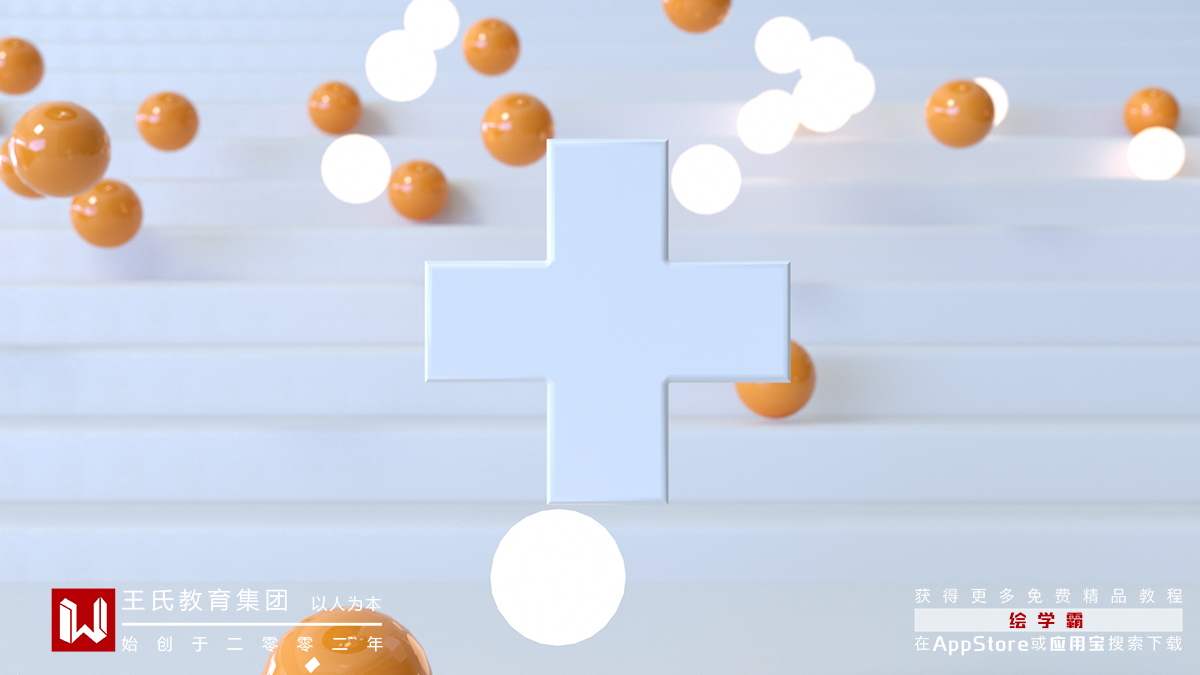
6、
- 选中两个立方体,点击拉起和抓取
- 按自己的喜好在模型上,做出随机的凹凸形状
- 让整个模型变得不规整
7、
- 点击右上角的Sculpt,改为启动页面
- 新建一个地面,旋转90,移动到立方体后面作为背景
- 新建一个灯光,将强度改为80,投影改为区域,移动到立方体中心后方
- 复制灯光,得到灯光1,在工程里,将地面拖入工程中;常规里,强度改为400
- 新建一个天空
8、
- 新建一个材质,命名为背景
- 颜色模式改为HSV,H改为4,S改为93,V改为80
- 新建一个材质,命名为X,关闭颜色
- 发光里,纹理改为次表面散射,点击颜色H改为360,S改为96,V改为79,路径长度改为5
- 反射里,默认高光的宽度改为37,高光强度改为71;层1添加GGX,层颜色里,亮度改为23,纹理改为菲涅耳,混合强度改为25
- 新建一个材质,命名为背景,关闭颜色和反射
- 发光里,纹理改为HDR图片
9、
- 渲染设置里,将抗锯齿的几何体改为最佳
- 然后直接导出JPEG
c4d软件雕刻字体的创建与制作方法分享!今天的教程随意性非常的大,主要就是知道方法,然后可以在调整的时候再细致一点,想要学的更好,对3d建模感兴趣的小伙伴们,给大家推荐绘学霸线下课程:3D模型大师班,不妨去绘学霸官网详细了解。
免责声明:本文内部分内容来自网络,所涉绘画作品及文字版权与著作权归原作者,若有侵权或异议请联系我们处理。
收藏
全部评论

您还没登录
登录 / 注册

暂无留言,赶紧抢占沙发
热门资讯

游戏建模接单平台有哪些?
4034人 阅读
2021-06-18

教你几种Maya人体建模建模方法!
2740人 阅读
2021-09-13

大型动物模型制作流程
2590人 阅读
2021-03-17

进入游戏行业做那个岗位好呢?
2534人 阅读
2021-06-21

那些3A游戏里面的模型是低模还是高模?
2510人 阅读
2021-04-23

C4D渲染和导出教程步骤
2509人 阅读
2021-04-19

2d建模有哪些软件?
2493人 阅读
2021-04-26

维京人次世代模型的制作过程和思路分享!
2421人 阅读
2021-06-17

使用Zbrush你不的不知道的快捷键有哪些?
2397人 阅读
2021-06-11

学建模软件用哪种电脑配置好?
2285人 阅读
2021-04-21







